
Ieri vă spunem ce este un server DLNA și pentru ce este, după cum puteți citi în acest articol. În el vă spunem că îl putem configura pe computerul nostru cu Windows 10. Iată ce vă vom explica în continuare, pașii pe care trebuie să-i urmăm pentru a ne configura serverul DLNA pe computerul nostru.
După cum v-am spus deja, avem unul pe computer. Prin urmare, procesul pe care trebuie să îl desfășurăm în Windows 10 este configurarea. Nu va trebui să instalăm nimic, lucru care, fără îndoială, face procesul mult mai rapid și mai ușor în orice moment.
Ca de obicei în acest tip de situație, trebuie să mergem la configurația Windows 10 primul. O putem face deschizând meniul Start și făcând clic pe pictograma roții dințate sau avem o altă cale. Puteți utiliza o combinație de taste, Win + I, care ne permite să deschidem configurația direct într-un mod simplu.

În cadrul configurației trebuie să accesați secțiunea rețea și Internet. Când se deschide pe ecran, va trebui să mergem direct la secțiunea numită Schimbați proprietățile conexiunii care apare pe ecran. Nu contează dacă suntem conectați la WiFi sau la un cablu. Trebuie să intrăm în această secțiune.
Primul lucru care ni se cere este profilul de rețea. Avem doar două opțiuni în acest caz. În mod implicit, Windows 10 îl marchează ca un profil public, dar cel care Suntem interesați în acest moment este privat sau intern. Așa că selectăm profilul privat și apoi trecem la pasul următor.
În el trebuie reveniți la setările Rețea și Internet. În secțiunea de stat, unde am fost deja înainte. Trebuie să coborâm spre sfârșitul acesteia, unde vom găsi secțiunea de opțiuni de partajare. Vom face clic pe el, pentru a decide elementele pe care le vom împărtăși cu restul echipamentelor conectate la rețeaua respectivă cu DLNA.
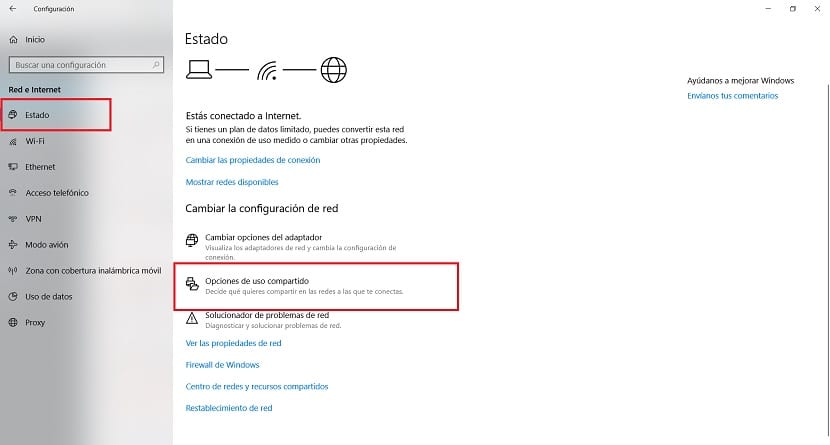
Apoi, se va deschide o nouă fereastră în care putem găsi setări avansate de partajare. Trebuie să completăm câteva opțiuni. Primul este că computerul va detecta automat această rețea de domiciliu. Acest lucru ne va permite să nu trebuie să facem nimic pentru a-l configura. De asemenea, trebuie să activăm opțiunea numită „Activați partajarea de fișiere și imprimante”. În acest fel, imprimanta va face, de asemenea, parte din această rețea pe care o creăm cu DLNA în Windows 10.
Apoi trebuie să desfășurați din secțiunea Toate rețelele. Aici avem cele mai importante elemente de luat în considerare. Deci vom putea configura aspecte pe placul nostru. Una dintre care trebuie să selectăm este opțiunile de streaming multimedia. Deoarece este prima dată când intrăm, va apărea o notificare care spune că permitem altor dispozitive să acceseze fișiere multimedia pe computerul nostru Windows 10. Pur și simplu apăsați opțiunea de activare pentru a continua.
În pasul următor putem numi computerul și alte dispozitive pe care le-am conectat la cealaltă rețea DLNA. Este ceva ce trebuie să configurați după bunul plac. Când ați făcut-o, trebuie să o dați să accepte. Apoi, coborâm la sfârșitul întregului, unde găsim opțiunea de protecție prin parolă. Acolo va trebui activați opțiunea Dezactivare partajare cu protecție prin parolă. În acest fel, nu va trebui să introducem o parolă atunci când folosim aceste elemente. După ce ați configurat totul, faceți clic pe Salvare modificări.

Cu acești pași, am efectuat deja pașii necesari pentru Configurarea serverului DLNA pe computerul nostru Windows 10. După cum puteți vedea, nu este complicat, dar este un proces oarecum lung. Dar nu vei avea probleme cu asta.